
メールを誤送信。。
しっかり確認しているつもりでも、やらかしてしまうことがあります。
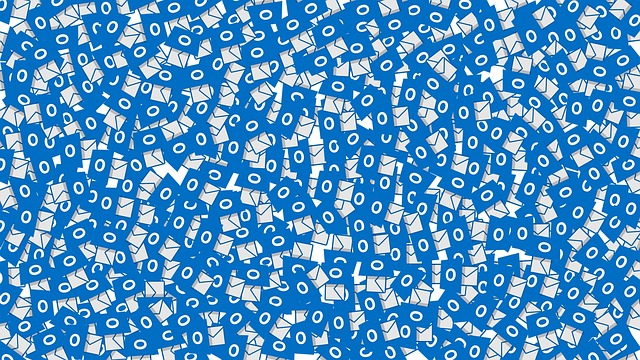
送信済みメールの取り消し
Outlookには、送信済みメールを取り消す機能があります。
こちらから相手方のメールボックスをいじることはできませんが、削除してほしいという機械的なお願いを送ることができるものです。ただし、未読のものに限ります。
あくまでもシステム的な取り消し依頼なので、人間的なお詫びや訂正の連絡は、メールや電話で別途実施です。
メール取り消し
落ち着いてください。
以下の手順で「取り消し」を送れます。
送信済みボックスで対象メールを開く → 「メッセージ」タブ内「アクション」 → メッセージの取り消し
「メッセージの取り消し」ウィンドウ(次項)が表示されるので、実行したい内容を確認します。
開封通知をもらうかは、相手の手間やリテラシーも考えてどうぞ。
「取り消し」メールが送信済みボックスに現れれば、依頼成功です。
削除を保証するものではない
あくまでも、相手へのお願いを送付するものです。
取り消せるメールは、未読のものに限ります。
誤送信に気付いた直後なら、なんとかなるかもしれないです。とはいえ一度送ったものですので、丁寧な説明は必要ですよ!
相手のメールソフトの仕様にもよります。
「取り消し」に対応していない場合もあります。
Outlook同士ならなんとかなりそうなものではありますが。。
取り消しだと判断してもらうためのメッセージを別途送るわけです。相手方がそのように解釈できなければ、意味がありません。
ここはそういうものだと認識いただくしかないです。
送付してしまったメールは、サーバーから出ていった時点から、送信側の管理外になってしまいます。
それがインターネットの世界のルールです。
覆水盆に返らずということで。
手紙に置き換えて考えると
郵便で送る手紙を電気的に実現した仕組みがeメールです。
現実世界とインターネット世界の大きな違いは、距離感ですね。
郵便を送る場合は、手紙そのものがあちこちの郵便局を経由して配送されます。最速ではその日のうちですが、おおむね1~2日ほどで相手方に到着することでしょう。
これに対して、eメールは、自分がオンラインであれば、数秒かからずに相手方に到着します。ここで言う相手方とは、メールサーバーのことです。メールを受け取るための私書箱のような場所の意味です。

私書箱に入ってしまえば、そのメールの所有権は相手方にありますので、こちら側からどうこうできるものではありません。
そういった意味で、お願いするだけという表現になります。
Outlookの機能です
ここで書いている操作と動きは、以下の環境で確認したものです。

メールサーバーはExchangeでなくても大丈夫です。
間に介するツールによっては、取り消しメールが外に出ていかない場合もあります。
受信側で弾かれる場合もあります。
あまりにも頻度が多いなら
誤送信など頻繁にやることではないので、慌ててしまいますよね。
落ち着いて対応です。
やってしまったことは戻せないので、丁寧にお詫びとお願いするしかないのです。
送信前には指差し確認くらいの運用でも軽いくらいでしょう。

あまりにも誤送信が多いようなら、メール業務に向いていないのかもしれません。
そう認識することで、深呼吸するとか、指差し確認でチェックするとか、第三者に見てもらうといった、運用によるミスの回避策を検討もできるというものです。
ときどき、5分間の猶予があるとかいったシステムもありますが。。
6分後に気付いたら同じことです。では10分にしたらよいのかと。どこまでも終わりはないです。
ツールに頼ると、環境の変化に対応しきれなくなる恐れがあります。
業務をしっかり分析しましょう。
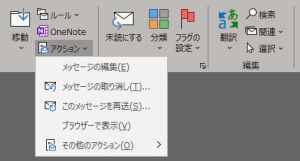
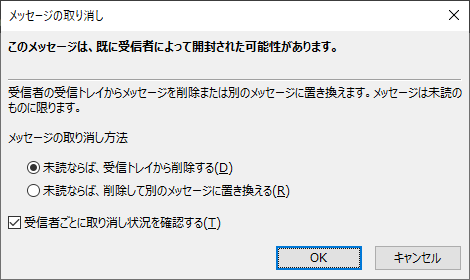
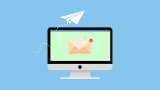
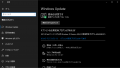

ご意見やご感想などお聞かせください! コメント機能です。